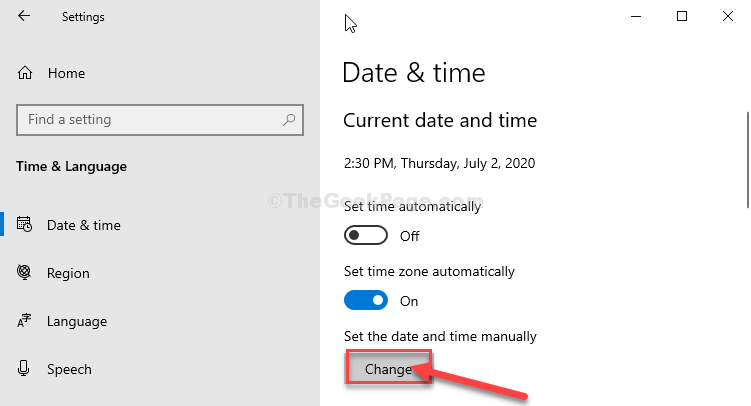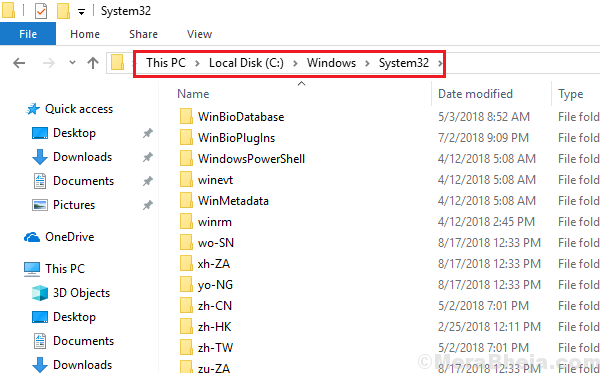ეს პროგრამა თქვენს დრაივერებს განაგრძობს მუშაობას და ამით გიცავთ კომპიუტერის ჩვეულებრივი შეცდომებისგან და აპარატურის უკმარისობისგან. შეამოწმეთ თქვენი ყველა მძღოლი ახლა 3 მარტივ ეტაპზე:
- ჩამოტვირთეთ DriverFix (დადასტურებული ჩამოტვირთვის ფაილი).
- დააჭირეთ დაიწყეთ სკანირება იპოვონ ყველა პრობლემატური მძღოლი.
- დააჭირეთ განაახლეთ დრაივერები ახალი ვერსიების მისაღებად და სისტემის გაუმართაობის თავიდან ასაცილებლად.
- DriverFix გადმოწერილია ავტორი 0 მკითხველი ამ თვეში.
განსხვავებით ვებ – ბრაუზერიდან რეგულარული ჩამოტვირთვისგან ან რეგულარული პროგრამების ინსტალაციისგან, როდესაც ჩვენ ვიტვირთავთ გარკვეულ აპლიკაციას Windows Store– იდან, ის უბრალოდ გადმოწერს აპს, დაუკითხავად, თუ სად გსურთ მისი ინსტალაცია. ასე რომ, თუ გსურთ დააყენოთ უნივერსალური აპი დან ვინდოუსის მაღაზია, უბრალოდ წაიკითხეთ ეს სტატია.

გრძელი ამბავია, თქვენ ვერ შეცვლით Windows Store აპების ჩამოტვირთვის ადგილს "ჩვეულებრივად", რადგან ამისათვის Windows Store- ში სხვა ვარიანტი არ არის, არც Windows 10-ში. თქვენ წარმოიდგინეთ, რომ თქვენ მოგიწევთ ძველი ძველი რეესტრის შესწორება Windows Store აპების ჩამოტვირთვის ადგილის შესაცვლელად. აი, რა უნდა გააკეთოთ Windows Store პროგრამების ნაგულისხმევი ჩამოტვირთვის ადგილის შესაცვლელად:
- გადადით ძებნაზე, აკრიფეთ regedit და გახსენით რეესტრის რედაქტორი
- გადადით შემდეგ გზაზე:
- HKEY_LOCAL_MACHINE \ SOFTWARE \ Microsoft \ Windows \ CurrentVersion \ Appx
- მარჯვენა ღილაკით დააწკაპუნეთ Appx საქაღალდეზე და აირჩიეთ ნებართვები
- შეამოწმეთ სრული კონტროლი ამ რეესტრის საქაღალდის სრული საკუთრების უფლების მისაღებად
- ახლა, მარჯვენა ღილაკით დააჭირეთ PackageRoot- ს და აირჩიეთ შეცვლა
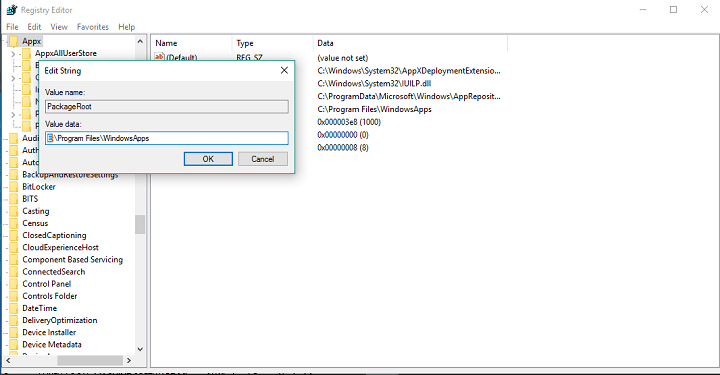
- ახლა უბრალოდ აირჩიეთ ახალი გზა ჩამოტვირთვის ადგილისთვის და შეიყვანეთ Value data– ზე:
მომხმარებლების განცხადებით, ეს შეცვლა არ მუშაობს Windows 8.1-ში, მაგრამ მე ის Windows 10-ში გამოვცადე და პრობლემა არ მქონია. ერთადერთი, რაც შევნიშნე არის ის, რომ ნაგულისხმევი მდებარეობის შეცვლის შემდეგ, ჩამოტვირთვის დრო გაცილებით მეტია დრო, ასე რომ, თუ გსურთ ნაგულისხმევი ჩამოტვირთვის ადგილის შეცვლა, ჩამოტვირთვისთვის უფრო მეტ ხანს უნდა დაელოდოთ პროგრამები ამასთან, თუ ამ რეესტრის შესწორებები არ გამოგადგებათ, შეგიძლიათ შეამოწმოთ ეს TechNet– ს ალტერნატიული გადაწყვეტა, რომელიც მოითხოვს გარკვეულ სამუშაოს Microsoft- ში PowerShell.
თუ ამ ნაბიჯების შესრულება გადაწყვიტეთ და შეცვალეთ Windows Store აპების ნაგულისხმევი ადგილმდებარეობა, გვითხარით თქვენი გამოცდილება, ყველაფერი კარგად იმუშავა, ან ვერ შეცვალეთ ადგილმდებარეობა ან ჩამოტვირთეთ აპები?
ასევე წაიკითხეთ: გაასწორონ: მაღალი შეყოვნება / პინგ თამაშები Windows 10 – ის განახლების შემდეგ